Windows 10、8、7でのインテルマネジメントエンジンインターフェイスドライバーのダウンロード
公開: 2021-12-21このインテルマネジメントエンジンインターフェイスドライバーのダウンロードおよび更新ガイドを読んで、WindowsPCで関連するドライバーを見つけてインストールする最も簡単な方法を確認してください。
Intel MEIとも呼ばれるIntel管理エンジンインターフェイスは、Intelがチップセット用に導入した強力なチップ熱管理ドライバです。 ファームウェアやWindowsドライバーと同様に、インターフェイスと同様に動作します。 この内蔵サブシステムは、PCが最高のパフォーマンスで動作することを保証します。
このインテルMEIサブシステムがWindowsOSバージョンと正しく通信できるようにするには、それぞれのドライバーを頻繁に更新する必要があります。 そうしないと、Intel Management EngineInterfaceドライバの問題が多数発生する可能性があります。
同じことを考慮して、今日はWindows 10、8、7PCでインテルMEIドライバーのダウンロードを実行するためのさまざまな方法を紹介します。 理解を深めるために、先読みしてください。
Windowsでインテルマネジメントエンジンインターフェイスドライバーをダウンロード、インストール、更新する方法
以下は、インテルマネジメント・エンジン・インターフェース・ドライバーをダウンロードしてインストールするための最も信頼性が高く、最も安全で、最も簡単な方法です。 以下でそれらを詳しく見てください!
方法1:公式サポートを使用してIntel ManagementEngineドライバーを手動でインストールする
正しいドライバーを手動で見つけてダウンロードするための十分な技術的知識がある場合は、Intelの公式Webサイトを使用できます。 この方法を使用するには、以下で共有する手順に従う必要があります。
ステップ1:インテルの公式サポートにアクセスします。
ステップ2:次に、以下に示すように[ドライバーとソフトウェア]をクリックします。
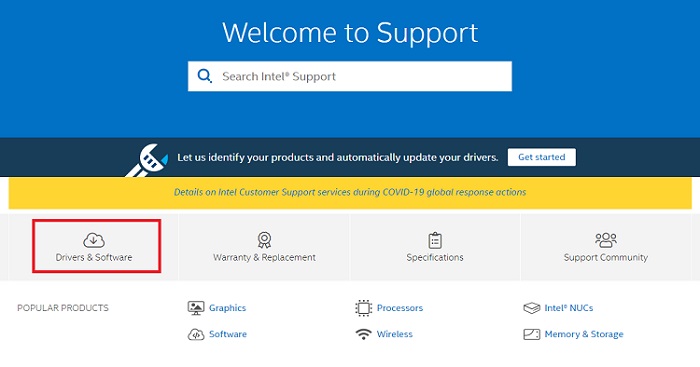
ステップ3:次に、検索ボックスにインテルマネジメントエンジンインターフェイスを入力し、検索結果から最適なものを選択します。
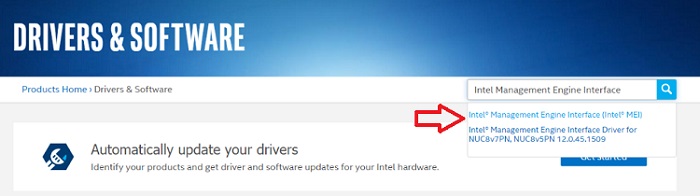
ステップ4:その後、ドロップダウンメニューリストから互換性のあるオペレーティングシステムとバージョンを選択し、 Windows8.1およびWindows10用のインテルマネジメントエンジンドライバーのリンクをクリックします。
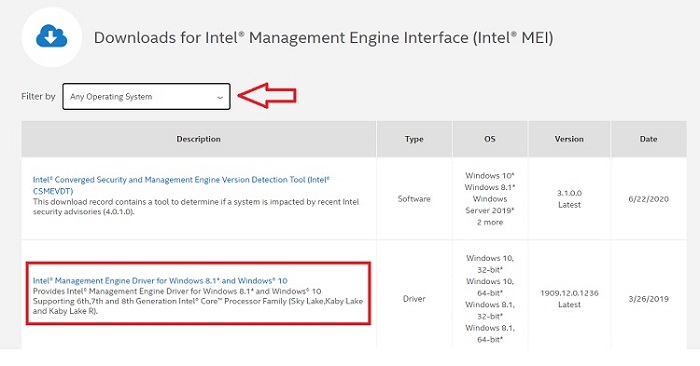
ステップ5:次に、[ダウンロード]オプションをクリックして、最新バージョンのインテルMEIドライバーを入手する必要があります。
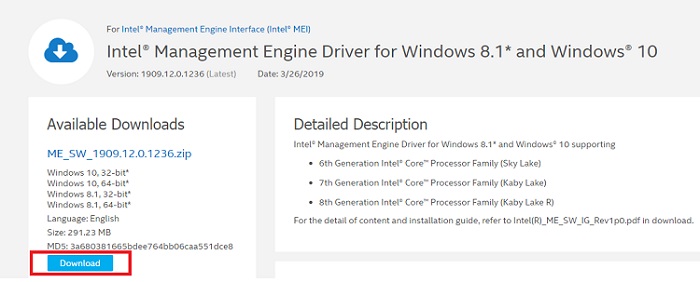
ダウンロードしたら、実行可能ファイルをダブルクリックし、インストールウィザードに従って、必要なドライバーをコンピューターに完全にインストールします。
また読む:Windows 10、8、7用のインテルチップセットドライバーをダウンロードして更新する
方法2:ビットドライバーアップデーターを使用してインテルマネジメントエンジンインターフェイスドライバーを自動的に更新する(推奨)
正しいPCドライバーを手動で検索する時間を無駄にしたくないですか? 次に、ビットドライバーアップデーターを使用して、インテルマネジメントエンジンインターフェイスドライバーの問題を自動的に更新および修正できます。 これは世界的に認められたドライバーアップデーターソフトウェアであり、マシンを自動的にスキャンして古いドライバーや欠陥のあるドライバーを探し、後でWindowsオペレーティングシステムのバージョンに応じて正しいドライバーを見つけます。

ビットドライバーアップデーターを使用してPCにインストールされているインテルマネジメントエンジンインターフェイス(MEI)ドライバーの最新バージョンを入手するために実行する必要のある簡単な手順は次のとおりです。
ステップ1:下のダウンロードボタンから無料でBit DriverUpdaterのセットアップファイルを入手します。 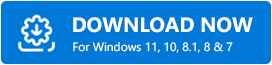
手順2: .exeファイルを実行し、インストールウィザードによって提案された手順を実行します。
ステップ3:インストールしたら、PCでドライバーアップデータユーティリティを起動し、マシンのスキャンプロセスが完了するまで待ちます。
ステップ4:スキャンが成功すると、更新が必要なドライバーの正確なリストが表示されます。
手順5:次に、問題が発生しているインテルマネジメントエンジンドライバーを見つけて、その横に表示されている[今すぐ更新]をクリックします。
ステップ6:または、[すべて更新]をクリックして、すべての古いドライバーをワンクリックで更新します。 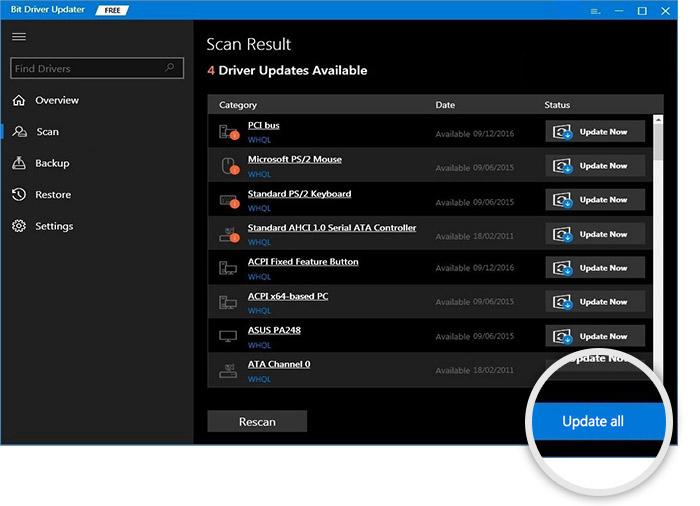
さらに、このソフトウェアを最大限に活用できるように、ビットドライバーアップデーターのプロバージョンを使用することをお勧めします。 これとは別に、プロバージョンでは、自動バックアップと復元ウィザード、スキャンスケジューラ、認定ドライバー、システムオプティマイザー、ドライバーの一括ダウンロードを実行するためのアクセス、24時間のテクニカルサポート、および全額返金保証を利用できます。
また読む:Windows 10でのインテルハイデフィニション(HD)オーディオドライバーの問題[修正済み]
方法3:Windowsデフォルトツールを使用してインテルマネジメントエンジンインターフェイスドライバーをダウンロードする
コンピューターに最新バージョンのドライバーをインストールするもう1つの方法は、Windowsの既定のツールであるデバイスマネージャーを使用することです。 以下は、Windows7以降のバージョンにインテルマネジメントエンジンインターフェイスドライバーをダウンロードするために考慮する必要のある手順です。
ステップ1: Windowsロゴ+ Xキーボードショートカットを使用して、PCでデバイスマネージャーを開きます。 参考までに、下の画像を参照してください。 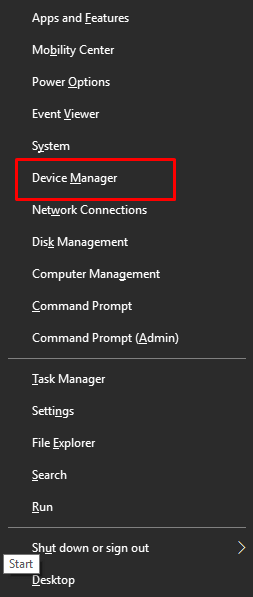
ステップ2: [デバイスマネージャー]ウィンドウで、 [システムデバイス]カテゴリに移動し、まったく同じものをダブルクリックして展開します。
ステップ3:その後、インテルマネジメントエンジンインターフェイスを見つけて右クリックします。
ステップ4:次に、[ドライバーソフトウェアの更新]オプションを選択します。
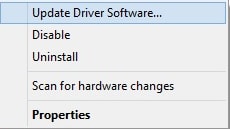
ステップ5:次のプロンプトから、2つのオプションが表示されます。最初のオプションを選択して、[更新されたドライバーソフトウェアを自動的に検索する]を選択します。
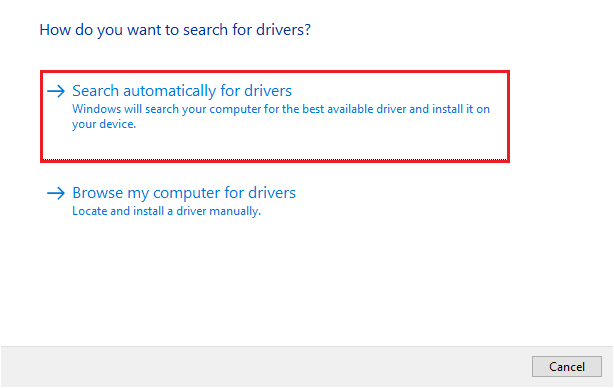
これで、Windows OSのバージョンが最新のドライバーの更新を検索し、使用可能なドライバーをコンピューターに自動的にインストールします。 最新バージョンのインテルMEIドライバーに依存することで、インテルマネジメントエンジンインターフェイスドライバーの欠落など、関連する問題やエラーを修正できます。
また読む:どのインテルグラフィックスドライバーを持っているかを知る方法
WindowsPCでのIntelManagement Engineインターフェイスドライバーのダウンロードと更新:完了
このインストールガイドが、WindowsPC用の正しく最新のインテルマネジメントエンジンインターフェイスドライバーを見つけるのに役立つことを願っています。 さらに、私たちが何かを逃したと思われる場合は、以下のコメントで教えてください。 下のボックスにクエリをドロップすることもできます。
これは本当に役に立ちましたか? はいの場合、技術分野に関連する詳細については、ニュースレターを購読してください。 さらに、Facebook、Twitter、Instagram、Pinterestでフォローしてください
